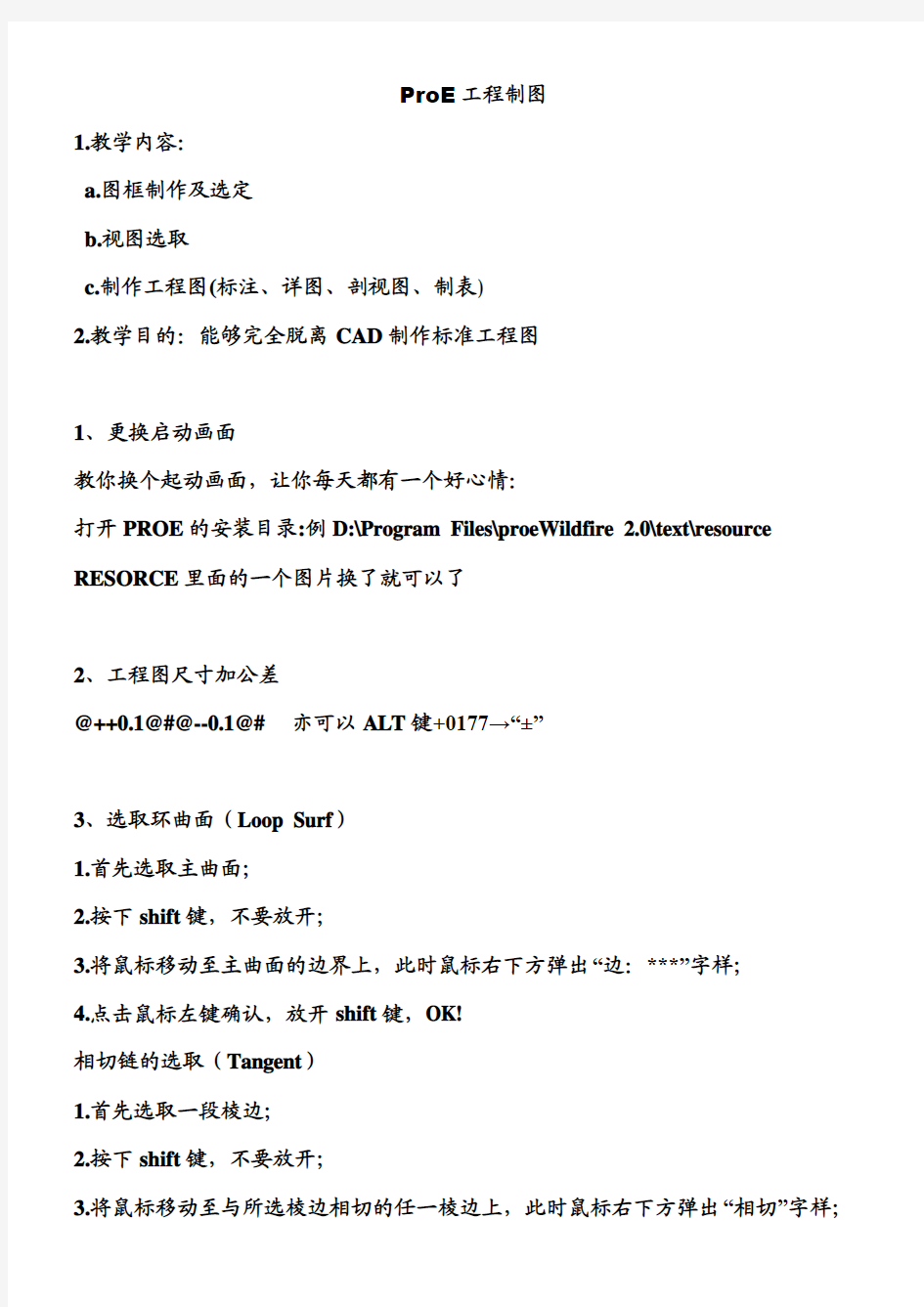
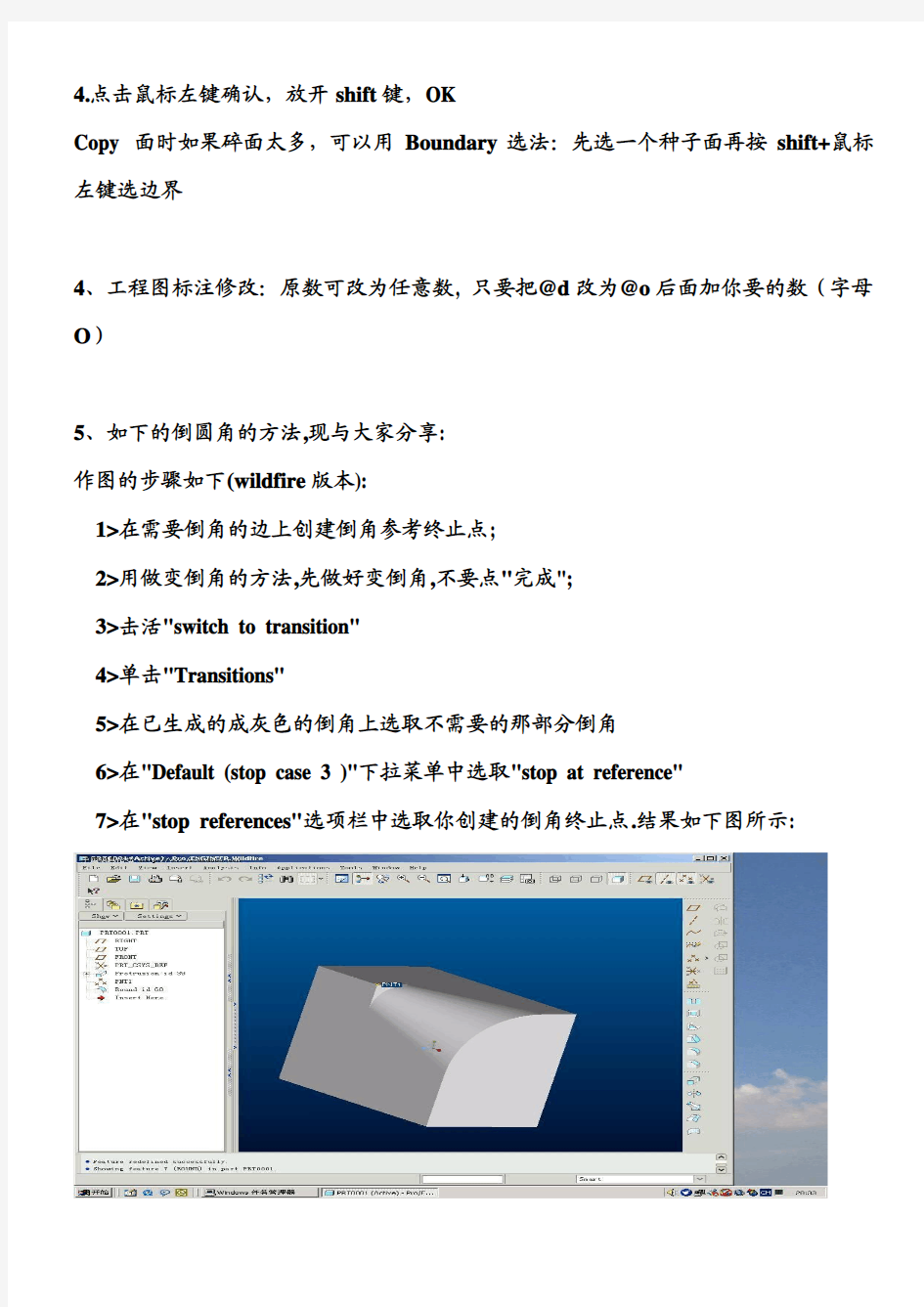
ProE工程制图
1.教学内容:
a.图框制作及选定
b.视图选取
c.制作工程图(标注、详图、剖视图、制表)
2.教学目的:能够完全脱离CAD制作标准工程图
1、更换启动画面
教你换个起动画面,让你每天都有一个好心情:
打开PROE的安装目录:例D:\Program Files\proeWildfire 2.0\text\resource RESORCE里面的一个图片换了就可以了
2、工程图尺寸加公差
@++0.1@#@--0.1@# 亦可以ALT键+0177→“±”
3、选取环曲面(Loop Surf)
1.首先选取主曲面;
2.按下shift键,不要放开;
3.将鼠标移动至主曲面的边界上,此时鼠标右下方弹出“边:***”字样;
4.点击鼠标左键确认,放开shift键,OK!
相切链的选取(Tangent)
1.首先选取一段棱边;
2.按下shift键,不要放开;
3.将鼠标移动至与所选棱边相切的任一棱边上,此时鼠标右下方弹出“相切”字样;
4.点击鼠标左键确认,放开shift键,OK
Copy 面时如果碎面太多,可以用Boundary选法:先选一个种子面再按shift+鼠标左键选边界
4、工程图标注修改:原数可改为任意数, 只要把@d改为@o后面加你要的数(字母O)
5、如下的倒圆角的方法,现与大家分享:
作图的步骤如下(wildfire版本):
1>在需要倒角的边上创建倒角参考终止点;
2>用做变倒角的方法,先做好变倒角,不要点"完成";
3>击活"switch to transition"
4>单击"Transitions"
5>在已生成的成灰色的倒角上选取不需要的那部分倒角
6>在"Default (stop case 3 )"下拉菜单中选取"stop at reference"
7>在"stop references"选项栏中选取你创建的倒角终止点.结果如下图所示:
6、裝配模式下的小技巧,可能大家还不知道:
在裝配一個工件時,剛調進來時工件可能位置不好,
可以按CTRL+AlT+鼠標右鍵-----平移;
可以按CTRL+AlT+鼠標中鍵-----旋轉;
可以按CTRL+AlT+鼠標左鍵-----平移其它已裝配好的工件
7、你是不是很烦野火中灰灰的界面,而怀念2001的界面。
只要在CONFIG中加入use_pre_wildfire_color_scheme YES
8、删除trail文件
config文件中,加一句
trail_dir f:\temp
/* 指定trail文件存放目录,PRO/E每启动一次就会自动生成一个trail文件,可以指定trail生成目录定期删除也可以在PRO/E启动时删除,即每次启动PRO/E时自动删除以前生成的trail文件,只保留最近一次生成的trail,这是PROE非正常退出时要用来恢复模型的文件
9、"如何把autocad的2d图完好地输入到proe里":
在CAD里将DWG文件转换成DXF文件,然后在PROE里直接打开DXF文件,应该就可以了,最好是设定好原点,在PROE里打开以后将线条颜色改一下,注意单位(转出以后应该是英制).
10、在野火工程图中,标注时如何将豆号改为点号? decimal_marker COMMA_FOR_METRIC_DUAL
11、出工程图的时候消引圆的过渡线:
tan_edge_display_for_new_views no_disp_tan
12、野火2.0怎么每次转出CAD图形时,那模型颜色和剖面颜色都变成白色,如何使它转出图纸时默认为PERO2.0里面的颜色?
DXf_exprot.pro file
map_layer dxf_Dimension _Dim
map_layer dxf_Axis _Axis
map_layer dxf_hatching _Haych
map_layer dxf_Text _Text
map_layer dxf_Table _Table
map_layer dxf_Format _Format
map_layer dxf_Continuons_line _Solidine
map_colar GEOMETRY_COLOR 3
加到config文件里
31、PRO/e工程图转AUTO-CAD的技巧
PRO/E毕竟是国外的软件,和国内的一些标准有很大的不同,eg:工程图的线宽都一样,图层分得也不是很清楚,等等
要想解决这些问题,你只需将config.pro 中的intf_out_layer 的值设为part_layer就好啦!
工程图转成DXF格式后,在CAD中你就可以随意编辑线宽啦!
钣金件展开长度计算的推导
在Pro/E钣金模块中,计算折弯部分的展开长度公式是:
DL=(pi/2*Ri+y_factor*t)*a/90
式中:DL板材的中性层长度
Ri 折弯内径
y_factor Y轴比例因子
T板材厚度
a 折弯部分相对的圆心角
以下是推导过程:
其中,k为中性层系数(即内壁到中性层距离与板厚的比值)
DL=2*pi(Ri+k*T)*a/360
=(pi*Ri+pi*k*T)*a/180
=(pi/2*Ri+pi/2*k*T)*a/90
令pi/2*k=y_factor
则DL=(pi/2*Ri+y_factor*T)*a/90
我个人认为,其中的k因子对我们计算展开长度有直接意义,所以在设定折弯许可的时候,设定k因子就可以了。k值针对不同的材料有不同的值。普通钢板k值为0.45,实际取0.5,误差极小
13、打开PRO/E中三维标注:
14、草绘中如何标注曲线与直线得夹角?
依次点选曲线,交点,直线,然后按中键就可以了,这是基本操作.
15、工程图里平方的标注有方法:
1:25的平方写成{0:25}{1:@+2@#}或者{0:25}@+2 可以!
16、proe的窗口怎么改大小?
配置文件加入visible_message_lines1就OK了.
17、工程图里的超级技巧:
在国标里,工程图规定是剖视图剖到骨位、筋位作不剖处理,
可是在PROE工程图里,剖视图总是会将所有剖到的地方都显示
出来。这样就不可避免剖到骨位,PROE也没有提供这样一个命令,剖到筋不显示。
18、有经常存盘习惯的朋友,会不会在没有对零件做任何变动的情况下存盘而多产生不必要的版本。可以在config.pro里加上save_objects changed_and_updated。这样
系统就会提示你因为没有改变,文件尚未存盘。
另外也可以按Alt+w+o打开系统窗口,输入purge会清除当前工作目录下的所有旧版本。
19、pro/e里面的父子关系可不可以解除?
先试着删除父特征,此时在特征树中其子特征均会被点亮,此时点击“取消”推出。明白其父子关系后,可以先行将这些子特征重新定义,使其与父特征脱离关系。然后再试着删除,直到再没有子特征出现为止。
在装配中进行这样的操作也很安全。
再不行就在你进行这种危险操作前先存一次盘,最好激活到最高层次的装配图中进行存盘操作.
20、通常在PRO/E DRAWING里面转工程图是不是第一次会有好多隐藏的东西都跑出来了好烦呢?
只要在PROE2001 draw setup or PROE wildfire drawing options里面设置:
ignore_model_layer_status===NO就可以同步PART或ASSEMBLE
是不是好方便?
21、零件的精度
在Pro/ENGINEER 里可以使用Accuracy 命令来修改零件或组件的精度。零件的精度是一个与零件大小的相对值,有效值范围为0.01 到0.0001,缺省值是0.0012。注意当你提高零件精度(减少相对精度的数值)后,零件在生的时间也会加长。
你可以修改配置文件选项“accuracy_lower_bound”来修改相对精度值的下限,有效的下限值为1.0000e-6 ~ 1.0000e-4。
零件精度值要小于零件上的最短边与包容零件的长方体的最长边的比值。除非有必要,一般情况下使用缺省的精度设置即可。
在以下情况下,你可能需要改变零件的精度:
? 在一个很大的零件上添加一个非常小的特征。
? 用两个零件使用相交法(融合或切割)来生成新零件时。两个源零件要兼容,它们就必须具有相同的绝对精度。要使用相同的绝对精度,可以估计两个零件的尺寸并分别乘于各自的相对精度值,如果结果不一样,可以改变零件的相对精度值直到结果相同为止。
例如,小零件的尺寸是100,相对精度值是0.01,乘积(绝对精度)就是1;大零件的尺寸是1000,相对精度值也是0.01,乘积(绝对精度)就是10,要使两个零件的绝对精度值相同,可将大零件的相对精度值该为0.001。
修改零件的相对精度可选择Setup > Accuracy。修改精度值后整个零件将自动再生。绝对精度和相对精度
绝对精度使Pro/ENGINEER 可以辨认的最小尺寸(使用当前的系统单位)。
要使绝对精度功能可用,可将系统配置文件选项“enable_absolute_accuracy”设置为“yes”。绝对精度功能可使不同尺寸的零件或不同精度设置的零件(例如从其他系统导入的零件)可以良好地配合在一起。
在17.0版之前,所有的零件都采用相对精度,因此当你从另一个不同大小的零件复制或融合几何的时候,你需要使用不同的绝对精度工作。
通常情况下,对于大多数零件你应该继续使用相对精度。在以下情况下才需要考虑使用绝对精度:
? 在某些操作,例如Merge 和Cutout 等,这些操作从其他零件复制了几何模型。? 为制造和模具设计准备设计模型。
? 要使导入的几何(Geometry)和目标零件相适合。
你可以通过以下两个办法来使一组零件的精度相适合:
? 给它们设置相同的绝对精度。
? 以其中一个零件(通常是最小的零件)为准,将它的绝对精度值赋予其他所有零
件。
你可以通过ACCURACY 菜单来设置零件的绝对精度(或叫分辨率)。若系统配置文件选项“enable_absolute_accuracy”已经设置为“yes”,则系统出现以下选项:
? Relative--设置相对精度
? Absolute--设置绝对精度
缺省的情况下系统采用相对精度。用系统配置文件选项“default_abs_accuracy”可设置系统缺省的绝对精度值。绝对精度值将持续有效,直到你下次修改它的值为止。修改绝对精度值时,可使用Select Part 选项从当前Session 里选择零件,使当前零件使用该零件的绝对精度值
22、工程图的小技巧:
有时我们会在工程图中加入一些自己画的2d项目。或者随图说明的文字,可是
当视图移动时,这些家伙不会跟着移动。我们可以通过TOOL-》DRAFT VIEW
来使2D项目和视图关联一起移动。
TOOL里的GROUP有时也挺好用的,和AUTOCAD里差不多.
23、pro/e怎么解决绝对精度冲突问题
在Pro/e裡可以使用Accuracy 命令來修改零件的精度。
在Config.pro內增加一參數” Enable_absolute_accuracy yes ”
系統會出現以下選項:
Relative(相對精度)
Absolute(絕對精度)
相對精度則為容許公差值與工件尺寸之比值
如0.1/100=0.001
絕對機度係指公差值(Tolerance)
如100±0.1mm中之公差值±0.1mm即為絕對精度
在Pro/e裡的相對精度Relative Accuracy 內訂值為0.0012,其範圍為0.01到0.0001 可以在Config.pro內增加一參數”accuracy_lower_bound 0.0001 ”(其範圍為1.0000e-6 ~ 1.0000e-4)
其零件精度值要小於零件上的最短邊與包容零件的長方體的最長邊的比值。一般情況下使用內訂值即可。
但是在一個很大的零件上添加一個非常小的特徵或用兩個零件使用Merge OR Cut 來產生成新零件時。
你可能需要改變零件的精度,兩個零件要Merge OR Cut,它們就必須具有相同的絕對精度。
可以估計兩個零件是否使用相同的絕對精度,可將兩個零件的尺寸並分別乘於各自的相對精度值,如果結果不一樣,可以改變零件的相對精度值直到結果相同為止。如: 小零件的尺寸是100,相對精度值是0.01,其絕對精度就等於是1(100*0.01=1) 大零件的尺寸是1000,相對精度值也是0.01,其絕對精度就等於是10(1000*0.01=10) 要使兩個零件的絕對精度值相同,可將大零件的相對精度值該為0.001。
絕對精度的設定:
可以使用當中一個零件(通常都是找最小的零件)絕對精度值為基準,其他所有零件皆設定相同的絕對精度值。
絕對精度可使不同尺寸的零件或不同精度設置的零件可以良好地配合在一起。
因系統內定值,所有的零件都採用相對精度,因此當你從另一個不同大小的零件做Merge OR Cut時,可能就需要使用不同的絕對精度。
但是一般情況下可以使用內訂的相對精度即可。
何時需要使用到絕對精度呢?
1.兩個零件使用Merge OR Cut 來產生成新零件。
2.為製造和模具設計所產生的零件。
3.為了要使輸入的零件幾何(Geometry)和目標零件相同。
提高精度值(給一個較小的Accuracy數值)
雖然可以解決在模具設計時產生的mold Volume不能夠分割和在實體建模時會有Geom Check的特征等等問題
但是精度越高,Regeneration零件的時間也會越長
24、cosmetic-----装饰。用于实现协助模型表现设计规范、产品型号、螺纹、凹槽,也可针对电路板组件实际提供区域规划的工具。
cosmetic可分为四类:sketch---可表现产品型号、公司商标图形、创建方式如同Curve--sketch。
Thread----表现螺纹外形与记录规格数据。
Groove----表现凹槽外形。
Ecad Areas---针对电路板组件设计,分为允许区和禁止区,是指:为避免与其他组件或电子布线相干扰,可以或不可以放置组件的区域
25、草圖中如何標注圓弧的長度?
点两端点后再点弧线是标角度,如图;
先标半经,再点弧线,后edit_convert to_ perimeter 再点半经尺寸可注圓弧的長度,如图:
26、如何在工程图中画中心线?
1有中心轴的,如:圆,旋转体等,在2D直接用Show-Erase;
2.也可先在3D 里創建Axis ,然后到2D用Show-Erase ;
3.在3D里也可定义DTM为参考轴.
27、关闭实体光线看更利于看剖面
加入黑色灯光更有利于看剖面
28、弱尺寸转强尺寸,直接选中弱尺寸按CTRL+T就行了
29、先将国标库和材质库放到proe的启动目录里
在config 里设置着几项:
pro_libary_dir 国标库目录
pro _textrue_dir 材质目录
30、如何正确使GB库正确挂上并能使PROE自动检索它?
By Jeffrey https://www.doczj.com/doc/4112796419.html, jeffrey@https://www.doczj.com/doc/4112796419.html,
======================================================
A>>>>把你下到的的GBLib解压到你的各种Pro/ENGINNER库文件所在的目录
以各种Pro/ENGINNER库文件所在的目录E:\ProLibs下为例,则解到E:\ProLibs 目录
E:\ProLibs
|_GBLib (GBLib Directory)
|_ProLibs.MNU (总库的MNU文件,你可以改总库的目录名为其它,则此MNU
主文件名要改为相同的)
|_pbc.exe Catlog文件生成器
如果你各种Pro/ENGINNER库文件所在的目录不在E:\ProLibs,则改名ProLibs.MNU成相应的*.MNU,改变了GBLib目录名的话,则要编辑E:\ProLibs\ProLibs.MNU相应改变。
B>>>>设定CONFIG.PRO:
pro_library_dir E:\ProLibspro_catalog_dir E:\ProLibssave_objects changed
!上面保证能正确找库和catalog文件的位置,并设定不改不往库中存新版本
C>>>>我们不用search path那种原始的过时的方法来保证Pro/E装配或其它情形下用过的库中的文件后,下次PROE打开这些装配时它还能正确找到和检索出库中的文件(想想就要ft,一个一个目录去写serach path,要我的命啊!),我们用Catalog 文件:
现在来建cataglog文件:
设定系统环境变量(同设LANG=Chinese_CN方法一样)
PRO_LIBRARY_DIR=e:\ProLibs
DOS CMD行set pro看一下PRO_LIBRARY_DIR变量有没有,没有看到的话重启动或手工加啊:
c:\>set PRO_LIBRARY_DIR=e:\ProLibs
再运行E:\ProLibs\pbc.exe
就会生成E:\ProLibs\prolibs.ctg.1这个catlog文件。
上面这一步一定要做啊,否则又没设search path,又没catalog文件,装配中用过后关掉PROE下次再打开就会找不到文件!
至此GBLIB完全挂上,可放心在PROE中Open它,装配和使它。
32、零件的精度
零件的精度
By YGZ
在Pro/ENGINEER 里可以使用Accuracy 命令来修改零件或组件的精度。零件的精度是一个与零件大小的相对值,有效值范围为0.01 到0.0001,缺省值是0.0012。注意当你提高零件精度(减少相对精度的数值)后,零件在生的时间也会加长。
你可以修改配置文件选项“accuracy_lower_bound”来修改相对精度值的下限,有效的下限值为1.0000e-6 ~ 1.0000e-4。
零件精度值要小于零件上的最短边与包容零件的长方体的最长边的比值。除非有必要,一般情况下使用缺省的精度设置即可。
在以下情况下,你可能需要改变零件的精度:
在一个很大的零件上添加一个非常小的特征。
用两个零件使用相交法(融合或切割)来生成新零件时。两个源零件要兼容,它们就
必须具有相同的绝对精度。要使用相同的绝对精度,可以估计两个零件的尺寸并分别乘于各自的相对精度值,如果结果不一样,可以改变零件的相对精度值直到结果相同为止。
例如,小零件的尺寸是100,相对精度值是0.01,乘积(绝对精度)就是1;大零件的尺寸是1000,相对精度值也是0.01,乘积(绝对精度)就是10,要使两个零件的绝对精度值相同,可将大零件的相对精度值该为0.001。
修改零件的相对精度可选择Setup > Accuracy。修改精度值后整个零件将自动再生。绝对精度和相对精度
绝对精度使Pro/ENGINEER 可以辨认的最小尺寸(使用当前的系统单位)。
要使绝对精度功能可用,可将系统配置文件选项“enable_absolute_accuracy”设置为“yes”。绝对精度功能可使不同尺寸的零件或不同精度设置的零件(例如从其他系统导入的零件)可以良好地配合在一起。
在17.0版之前,所有的零件都采用相对精度,因此当你从另一个不同大小的零件复制或融合几何的时候,你需要使用不同的绝对精度工作。
通常情况下,对于大多数零件你应该继续使用相对精度。在以下情况下才需要考虑使用绝对精度:
在某些操作,例如Merge 和Cutout 等,这些操作从其他零件复制了几何模型。
为制造和模具设计准备设计模型。
要使导入的几何(Geometry)和目标零件相适合。
你可以通过以下两个办法来使一组零件的精度相适合:
给它们设置相同的绝对精度。
以其中一个零件(通常是最小的零件)为准,将它的绝对精度值赋予其他所有零件。你可以通过ACCURACY 菜单来设置零件的绝对精度(或叫分辨率)。若系统配置文件选项“enable_absolute_accuracy”已经设置为“yes”,则系统出现以下选项:
Relative--设置相对精度
Absolute--设置绝对精度
缺省的情况下系统采用相对精度。用系统配置文件选项“default_abs_accuracy”可设置系统缺省的绝对精度值。绝对精度值将持续有效,直到你下次修改它的值为止。修改绝对精度值时,可使用Select Part 选项从当前Session 里选择零件,使当前零件使用该零件的绝对精度值。
pro-e高级技巧
1.将PRO/E的图形放到word文档里
方法一:先在Pro/E中在线框模式(在绘图模式下也可以)下直接另存为*.CGM文件,然后在WORD中插入,此方法效果非常好,图像是矢量图形,所以可以任意缩放也不会模糊,此方法适合线条图
方法二:直接使用抓图软件(如HyperSnap-DX)抓图。
2.POR/E渲染用自定义图片
视图>颜色和外观(野火版)中
3.如何将Pro/E中的零件调入3D MAX中进行渲染
先将零件输出为igs文件(方法为File > Save a Copy > 出现Save a Copy对话框,在type栏中选择IGES(*.igs)
在3D MAX中调入igs文件进行渲染
4.渲染功能
野火版的使用了CDRS相同的渲染引擎,效果好多了;渲染功能在View > Model Setup > PhotoRender
改变零件中的实体或曲面的颜色功能在View > Model Setup > Color and Appearance 5.关联视图
view->Relate View ,点选视图,点选需要关联的Item。
6.创建打死边Wall。
Sheetmetal---Wall---Extrude---use radius,
一:使用钣金件内侧边拉伸建立特征,其inside radius必需为0;
二:使用钣金件外侧边拉伸建立特征,其inside radius必需为0;要画外侧轮廓线。7.创建压边
先切除缺口;
Sheetmetal---Wall---Extrude---use radius在切除边上拉伸特征。inside radius设为0。
8. 翻孔攻丝
打底孔;
Sheetmetal---Wall---Swept-.>Use Radius 草绘翻孔高度直线;定义Radius;Cosmetics---Thread,注意选择翻孔上来的直孔璧。
9. 修改Partial view或detail view的显示边界
View-〉Modify View-〉Boundary;
10. 将视图转换为与模型无关
Modify view-〉Snapshot
11. 伪造Drawing尺寸
选尺寸-〉Proparents-〉在Text中将D改为O;
写你自己的尺寸;也可以标注公差:如:
@O300@++0.05@#@--0.02@# 基本尺寸300,上偏差0.05,下偏差-0.02
注意:只对手工添加的尺寸有效,show的尺寸不行。
12.标注3D尺寸
在Config中加入allow_3d_dimensions Yes
13.Shell抽壳时间,不能有锐角边界,最好C1连续;
厚度不大于最小圆角半径(曲率半径)
14.组件中模型的简化表示(利于快速刷新)
Views-〉Modify View-〉View State
组件模示中建立简化表示(SimplifiedRepresentation)
15.显示球标
BOM-〉Show-〉Show all;
修改球标类型:Change Type-〉选重复区域-〉选Simple等(也可以定制,选Coustom)16.筛选表格
Table-〉Repeat Region-〉Filters
可以使用关系式:&https://www.doczj.com/doc/4112796419.html,!=**
17.表格分页
Table-〉Pagination
18.关于关系式的输入
我们在添加关系式时,可以不点击“增加add”,而点“编辑关系edit relation”。
19. 2键鼠标支持:2button_mouse_mmb_support:yes_no
yes :ctrl+shift+左键——旋转
20.工程图里PRO自己带的字体不好.有很多缺陷.在加入其它字体以后,计算机速度又跟不上,所以在开始标寸法时,还是用PRO自带的字体,最后要出图时才改为加入的字体,这样就不影响速度问题了。
21.iges曲面,遇到实在不能直接修复的面,建议切换到legaacy模块,使用里面的曲面remove,不提倡直接用重新定义里面的删除;
22. 外面读入的曲线,如果修改较少,建议直接用曲线里面的数据来自文件,比较好,如果你准备作比较大的改动,还是建议进入legaacy模块,用里面的修改曲线,调整比较方便(适用于2001以前的版本),如果是2001以后的版本,建议直接用style比较方便;
23. 对于非规则的曲面,如果直接延长不行,可以用高级里面的surface free form ,这个菜单同样适合修复iges曲面,模具建构分模面等等;
24. 多使用轴点功能,能为后面建构特征做定位用,在工程图里面,对于非回转体的中心线,如果在part里面,建构特征的时候,已经在对称中心加上轴点,可以直接打开基准轴的显示,得到中心线;
25. 在草绘截面里面,对于草绘线条,可以直接按者ctrl键拖动线条的端点进行延长(野火里面);
26. 对于在草绘里面采用特征边做截面的特征,如果遇到特征修改造成失败的,建议进入草绘后,不要直接删除,先选中所有的草绘线条,然后使用移动或者旋转命令,总之是使草绘线条与原特征边尽可能的错开,然后重新使用新的特征边做草绘截面,再使用取代命令,一定要注意特征之间的对应关系;
27. 为了减少碎面,在草绘里面,对于多段相切的线条,如直线和圆弧连接,可以先选中所有的线条然后进入编辑菜单选择转换成样条线(野火).
28. 在创建较复杂零件时,可以将零件分成多个零件分别创建,
然后用:特征---创建---外部复制几何将他们合并在一起。
这样可以省去很多基准和参照,避免已绘制特征的干扰。
29.旋转阵列的要点:
1.如果你准备直接阵列(非先旋转复制一个特征后,再阵列), 在选择草绘截面的绘
1.1.1 工程图的功能(Drawing Functionality) 使用pro/e的工程图功能(Drawing),我们可以将有pro/e制作的模型输出成图纸的形式。或者,我们也可以输入由其他CAD 系统生成的图纸。在图纸中,所有的模型视图都是相关的(associative):即,当我们修改了某视图的一个尺寸后,系统会自动更新其他相关的视图,更重要的是,Pro/ENGINEER的图纸和他所依赖的模型相关,在图纸中修改的任何尺寸,都会在模型中自动更新。同样,在模型中修改的尺寸会相关到图纸。这些相关性,不仅仅是尺寸的修改,也包括添加或删除某些特征。在使用工程图功能时,用户需要购买相应的处理模块:pro/detial. 1.1.2 工程图模式(Drawing Mode) Pro/ENGINEER提供了工程图模式,这种功能可以实现双向关联,并可以输出简单的图纸。我们可以利用pro/e的基本drawing 功能建立零件或装配的工程视图,并可以添加尺寸,注解,处理(manipulate)尺寸,或使用层来管理不同类型内容的显示。 1.1.3 Pro/DETAIL模块 Pro/DETAIL,是独立于基本pro/ENGINEER的模块,该模块扩展了基本模块的功能,可以利用基本模块配合使用 Pro/DETAIL 支持附加视图,多张图纸(multisheets),提供了一系列更多用于处理工程图的命令,并且可以让我们向图纸中添加或修改文本的或符号形式的信息。另外,我们还可以自定义我们工程图的格式,进行多种形式的个性化。 1.1.4 数据接口(Drawing Interfaces) 使用ro/INTERFACE 或 Pro/DETAIL模块,我们可以在drawing中利用不同的输入(输出)命令来读取(导出)其他CAD系统得到的文件。该命令为 File 菜单 欢迎加入易妙广告网
所有的资源均为emule资源,像这样的大文件,只有emule 才能保证永远可以下载。 将链接复制到迅雷里面同样可以下载 复制内容到剪贴板 代码: 1林清安视频-ProE全套中文教程.rar ed2k://|file|ProE%E5%85%A8%E5%A5%97%E4%B8%AD%E6%96%87%E6%95%99%E7%A8%8B.rar|377 45549|DC7C4E260CA936D32E4E0F3CEF931614|h=Y2IEXPBARIT22ZCSAPW3KKQMAYYAE4U4|/ 2 林清安视频-proe的教学动画.rar ed2k://|file|proe%E7%9A%84%E6%95%99%E5%AD%A6%E5%8A%A8%E7%94%BB.rar|92587379|083 5DDC0230405E06213931D65E8B468|h=JETVQPUQJC42GBHPEEDE6ZMRMLICRWMT|/ 3林清安视频-PROEWILDFIRE资料及教学动画.rar ed2k://|file|PROEWILDFIRE%E8%B5%84%E6%96%99%E5%8F%8A%E6%95%99%E5%AD%A6%E5%8A%A8 %E7%94%BB.rar|30568848|01FB552950CEE50E29D04C27DF314B7A|h=VW7JHLCH27CBAADGW2GAY FPSKPDBYWHM|/ 林清安视频-林清安PROE2001上课影像教学档案.rar ed2k://|file|%E6%9E%97%E6%B8%85%E5%AE%89PROE2001%E4%B8%8A%E8%AF%BE%E5%BD%B1%E5% 83%8F%E6%95%99%E5%AD%A6%E6%A1%A3%E6%A1%88.rar|192527061|48BCBAB875CB993EDC418F3 8728BBADB|h=FC4H6MHPNE224YNQ4FILUCWPTBH7VLIK|/ 林清安PROE野火版零件设计上册影像教学光盘A.iso ed2k://|file|%E6%9E%97%E6%B8%85%E5%AE%89PROE%E9%87%8E%E7%81%AB%E7%89%88%E9%9B%B 6%E4%BB%B6%E8%AE%BE%E8%AE%A1%E4%B8%8A%E5%86%8C%E5%BD%B1%E5%83%8F%E6%95%99%E5%AD %A6%E5%85%89%E7%9B% 98A.iso|227917824|6A2896C158726A566C73CD277BB9429C|h=W5QTDVVL4I77NVVBYBPPYFUHXH O44Y32|/ 林清安PROE野火版零件设计上册影像教学光盘B.iso ed2k://|file|%E6%9E%97%E6%B8%85%E5%AE%89PROE%E9%87%8E%E7%81%AB%E7%89%88%E9%9B%B 6%E4%BB%B6%E8%AE%BE%E8%AE%A1%E4%B8%8A%E5%86%8C%E5%BD%B1%E5%83%8F%E6%95%99%E5%AD %A6%E5%85%89%E7%9B%98B.iso|588537856|2933FAADD7E166DE5CE52750B7492138|h=W6KOEI2 VSKQNOBRMVM5ZUOW3S2B47EAF|/ 林清安PROE野火版零件设计下册影像教学光盘A.iso ed2k://|file|%E6%9E%97%E6%B8%85%E5%AE%89PROE%E9%87%8E%E7%81%AB%E7%89%88%E9%9B%B 6%E4%BB%B6%E8%AE%BE%E8%AE%A1%E4%B8%8B%E5%86%8C%E5%BD%B1%E5%83%8F%E6%95%99%E5%AD %A6%E5%85%89%E7%9B%98A.iso|525752320|EF09BF7DC4B410F10F4DFF3B54F3854E|h=3TYBPQD Y3P6IFQIC2XPBEXXEOIAPCXLP|/ 林清安PROE野火版零件设计下册影像教学光盘B.iso
mêLbkdfkbbo =OMMN proc^`b= qéá=`íá
m~ê~íêá=qó=`êéê~íá
=OMMM=m~ê~íêá=qó=`êéê~íá
m~ê~íêá=qó=`êéê~íá=Emq`F= J v 8 ) P < - - P mq` 1* 8 mq` P P 3 . < P P m~ê~íêá=qó=`êéê~íá < mq` 8 J " mq` -G+ P J 8 mq` ** ( & ( PTC ) 8 ) )
+ 8 J / w<
pêá p~éá f~íá pêáê~é sáêíì~ aá báêí táá Jpêá táá c~íê táá c~íê Jpêá táá fê~íá jê mq` `sJ`éìíêáá= afsfpflk f`bj fm~êí < mêLobcibu lê~ lê~=`êéê~íá tá < tá=kq jáêí=`êéê~íá `^qf^ a~~ìí=póí madp cê=jíê=`é~ó p^m < oLP p^m ^d dê~ó cibu díêííê=pí~ê=fK sáq áê~êó sáì~=há~íáI fK=EshfF shf w w ellmp ê~éá óí q pí ^êá~I f /_ J _ /_ J % # ) c^o=NOKONOE~FJEF= ac^op=OOTKTOMOJNE~F= < OOTKTOMOJPE~F cJ < 8" t ) d e < J P DFARS 252.227-7013 d < e (Rights in Technical Data and Computer Software Clause) (c)(1)(ii) FAR 52.227-19 d P e (Commercial Computer Software-Restricted Rights) P m~ê~íêá=qó=`êéê~íáI=NOU qó aêáI=t~í~I j^=MOQRPJUVMR OMMM V S
机构仿真之运动分析基础教程 机构仿真是PROE的功能模块之一。PROE能做的仿真容还算比较好,不过用好的兄弟不多。当然真正专做仿真分析的兄弟,估计都用Ansys去了。但是,Ansys研究起来可比PROE麻烦多了。所以,学会PROE的仿真,在很多时候还是有用的。我再发一份学习笔记,并整理一下,当个基础教程吧。希望能对学习仿真的兄弟有所帮助。 术语 创建机构前,应熟悉下列术语在PROE中的定义: 主体(Body) - 一个元件或彼此无相对运动的一组元件,主体DOF=0。 连接(Connections) - 定义并约束相对运动的主体之间的关系。 自由度(Degrees of Freedom) - 允许的机械系统运动。连接的作用是约束主体之间的相对运动,减少系统可能的总自由度。 拖动(Dragging) - 在屏幕上用鼠标拾取并移动机构。 动态(Dynamics) - 研究机构在受力后的运动。 执行电动机(Force Motor) - 作用于旋转轴或平移轴上(引起运动)的力。 齿轮副连接(Gear Pair Connection) - 应用到两连接轴的速度约束。 基础(Ground) - 不移动的主体。其它主体相对于基础运动。 机构(Joints) - 特定的连接类型(例如销钉机构、滑块机构和球机构)。 运动(Kinematics) - 研究机构的运动,而不考虑移动机构所需的力。 环连接(Loop Connection) - 添加到运动环中的最后一个连接。 运动(Motion) - 主体受电动机或负荷作用时的移动方式。 放置约束(Placement Constraint) - 组件中放置元件并限制该元件在组件中运动的图元。 回放(Playback) - 记录并重放分析运行的结果。 伺服电动机(Servo Motor) - 定义一个主体相对于另一个主体运动的方式。可在机构或几何图元上放置电动机,并可指定主体间的位置、速度或加速度运动。 LCS - 与主体相关的局部坐标系。LCS 是与主体中定义的第一个零件相关的缺省坐标系。 UCS - 用户坐标系。 WCS - 全局坐标系。组件的全局坐标系,它包括用于组件及该组件所有主体的全局坐标系。 运动分析的定义 在满足伺服电动机轮廓和机构连接、凸轮从动机构、槽从动机构或齿轮副连接的要求的情况下,模拟机构的运动。运动分析不考虑受力,它模拟除质量和力之外的运动的所有方面。因此,运动分析不能使用执行电动机,也不必为机构指定质量属性。运动分析忽略模型中的所有动态图元,如弹簧、阻尼器、重力、力/力矩以及执行电动机等,所有动态图元都不影响运动分析结果。 如果伺服电动机具有不连续轮廓,在运行运动分析前软件会尝试使其轮廓连续,如果不能使其轮廓连续,则此伺服电机将不能用于分析。 使用运动分析可获得以下信息: 几何图元和连接的位置、速度以及加速度 元件间的干涉 机构运动的轨迹曲线 作为Pro/ENGINEER 零件捕获机构运动的运动包络 运动分析工作流程 创建模型:定义主体,生成连接,定义连接轴设置,生成特殊连接 检查模型:拖动组件,检验所定义的连接是否能产生预期的运动
ProE工程制图 1.教学内容: a.图框制作及选定 b.视图选取 c.制作工程图(标注、详图、剖视图、制表) 2.教学目的:能够完全脱离CAD制作标准工程图 1、更换启动画面 教你换个起动画面,让你每天都有一个好心情: 打开PROE的安装目录:例D:\Program Files\proeWildfire 2.0\text\resource RESORCE里面的一个图片换了就可以了 2、工程图尺寸加公差 @++0.1@#@--0.1@# 亦可以ALT键+0177→“±” 3、选取环曲面(Loop Surf) 1.首先选取主曲面; 2.按下shift键,不要放开; 3.将鼠标移动至主曲面的边界上,此时鼠标右下方弹出“边:***”字样; 4.点击鼠标左键确认,放开shift键,OK! 相切链的选取(Tangent) 1.首先选取一段棱边; 2.按下shift键,不要放开;
3.将鼠标移动至与所选棱边相切的任一棱边上,此时鼠标右下方弹出“相切”字样; 4.点击鼠标左键确认,放开shift键,OK Copy 面时如果碎面太多,可以用Boundary选法:先选一个种子面再按shift+鼠标左键选边界 4、工程图标注修改:原数可改为任意数, 只要把@d改为@o后面加你要的数(字母O) 5、如下的倒圆角的方法,现与大家分享: 作图的步骤如下(wildfire版本): 1>在需要倒角的边上创建倒角参考终止点; 2>用做变倒角的方法,先做好变倒角,不要点"完成"; 3>击活"switch to transition" 4>单击"Transitions" 5>在已生成的成灰色的倒角上选取不需要的那部分倒角 6>在"Default (stop case 3 )"下拉菜单中选取"stop at reference" 7>在"stop references"选项栏中选取你创建的倒角终止点.结果如下图所示:
Pro|Engineer Wildfire 3.0 入门教程 事前准备 此教程配合 Pro/ENGINEER Wildfire 3.0 使用。 ?继续前,请确保您已安装了 Pro/ENGINEER Wildfire 3.0。 ?如果 Pro/ENGINEER 在运行中,请立即退出。 您需要创建特殊的 Pro/ENGINEER 启动命令,并为该教程安装 Pro/ENGINEER 模型文件。 1.下载模型文件。将压缩文件保存到桌面。 o如果运行的是 Pro/ENGINEER Wildfire 3.0 的商业许可,请单击此处。 o如果运行的是 Pro/ENGINEER Wildfire 3.0 的教育(试用)许可,请单 击此处。 2.将该压缩文件解压缩到硬盘。 o建议使用普通的驱动器盘符(例如,C:\),本教程使用此驱动器盘符。 3.浏览到此压缩文件创建的文件夹。 o例如:C:\users\student\Intro_WF3_Tutorial。 4.假设您已安装了 Pro/ENGINEER Wildfire 3.0,从“开始”菜单定位快捷键。 o右键单击快捷键并选取“复制”(Copy)。 o右键单击您的桌面并选取“粘贴快捷方式”(Paste Shortcut)。 5.右键单击刚刚粘贴的快捷键并选取“属性”(Properties)。 o输入(或粘贴)指向Intro_WF3_Tutorial的完整路径。
o例如:C:\users\student\Intro_WF3_Tutorial。 6.使用刚刚配置的快捷键启动 Pro/ENGINEER Wildfire 3.0。 7.单击下一页继续 使用教程 ?单击每页顶部或底部的上一页或下一页可浏览教程。 ?请仔细阅读每一页的全部内容,并在进行下一步前执行给定的步骤。 o在某些情况下,在继续之前您可能需要在教程页面上‘向下滚动’。 ?您可通过每个页面上的主页图标返回到起始页面。 o您可使用主页中所提供的链接来跳至某一个练习。 ?在此教程中您会看到多种图标。 o信息在多数练习开始的时候提供。 o提示将始终可用。 o注释为您提供其他信息。 ?本教程中使用了多个约定: o“选取并单击”以粗体显示。 o您输入的文本以粗体显示。 o图标及其名称与文本一起显示。 o模型名称以大写显示。 o键盘键名称以大写显示。 ?要调整教程中字体大小,可以用以下两种方式之一: o在 Internet Explorer 窗口中单击“查看”(View)>“文字大小”(Text Size)。 o按 CTRL 并滚动鼠标滚轮。 ?定位教程和 Pro/ENGINEER Wildfire 3.0 窗口: o将教程大小调整为约 3 英寸宽。 o将 Pro/ENGINEER Wildfire 3.0 窗口大小调整为比默任大小约窄 3 英 寸。 o如下图所示,将教程置于 Pro/ENGINEER Wildfire 3.0 窗口的左侧。这 将使您可以轻松地在使用过程中查看教程窗口。 o建议您将监视器设置为最高分辨率(如 1600x1200),以便最大化屏幕上 的工作区域。 欢迎 欢迎学习《Pro/ENGINEER Wildfire 3.0 入门教程》。本教程将向您介绍基本的零件建模技能以及如何创建基本的组件和绘图。本教程面向 Pro/ENGINEER 的初学者以及之前从未使用过 Pro/ENGINEER 任何版本的学员。
www.bzfxw.com 第2-1页 本模块中,将学习如何在自顶向下设计环境中使用骨架模型来开发产品。 目标 学习此模块后,您将能够: ? 描述使用骨架的目的。 ? 创建骨架。 ? 使组件元件与骨架相关。 ? 使用骨架几何建模。 ? 控制骨架模型。 ? 使用各种骨架属性。
用骨架进行设计 第2-3页 NOTES
www.bzfxw.com 第2-4页 设计基础 NOTES 图2:发动机组件界面 2. 划分空间声明 可使用“骨架”创建子组件的空间声明,这样能够在模型中建立主组件与子组件之间的界面关系。 图3:子组件的空间声明
用骨架进行设计 第2-5页 3. 确定组件的运动 它可以指定组件的运动,这样就可以在加入元件前建立复杂的连杆运动。 图4:活塞运动的骨架 创建骨架 可在组件中创建骨架零件。完全控制其所在的级和位置。 注意: 在每一个组件中您只能创建一个骨架,但是对属于顶 级组件的每一个子组件而言均可拥有其骨架。[将配置 选项“multiple_skeletons_allowed ”设置为“是”(yes) 后,在每个组件中可具有多个骨架]。 如果在装配元件后才创建骨架,系统会用“原点对原 点”约束自动将骨架的放置重定义为第一个元件。 为了在模型中更易于使用骨架,可以增加层并修改特征名称。
www.bzfxw.com 第2-6页 设计基础 NOTES 使组件元件与骨架相关 在将元件装配到骨架零件上时,如果建立了组件元件与骨架模型之间的关系,会具有如下优点: ? 减少父子关系的体系 – 骨架成为组件中许多元件的主父项。 图5:父/子关系的示例 ? 限制了选取约束的范围 – 利用“设计管理器”功能中的“参照 控制”(Reference Control) 选项,可将系统配置成只能将模型装配到骨架上,而无法进行相互装配。 ? 控制元件位置 – 可将元件装配到骨架上,在骨架中修改空间声 明时,系统会自动更新元件位置。 ? 将运动集中控制 – 通过修改骨架元件,可以控制元件连结的运 动。